Az elveszett / törölt adatok helyreállítása a számítógépről, a merevlemezről, a flash meghajtóról, a memóriakártyáról, a digitális fényképezőgépről és így tovább.
Vezető és egyszerű technikák az adatok helyreállításához Toshiba laptopokon
 Frissítve: Lisa Ou / 08. december 2022. 16:30
Frissítve: Lisa Ou / 08. december 2022. 16:30Az egyik legjobban kezelhető laptop a Toshiba. Számos beépített eszközzel és funkcióval rendelkezik, amelyek segítenek a fájlok rendszerezésében. Ez az eszköz különböző fájlrendszereket támogat, például NTFS, FAT32 stb. Ebben az esetben számos választási lehetőség közül választhat a fájlok helye tekintetében. Nem kell formáznia a fájlrendszert, hogy kompatibilis legyen.
Vannak azonban olyan esetek, amikor hiányoznak adatok a laptopon. Ez emberi hiba, vírustámadások és egyebek miatt lehetséges. Mi a teendő, ha hiányoznak a fájlok az eszközön? Ebben az esetben el kell végeznie a Toshiba laptop helyreállítását. Szerencsére használhatja a FoneLab Data Retriever-t. Hihetetlen funkciókkal rendelkezik, amelyeket a cikk elolvasása után felfedezhet.
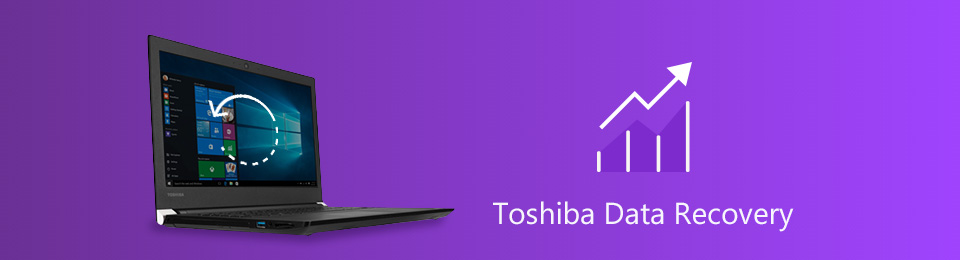

Útmutató
1. rész. Lehetséges-e visszaállítani egy Toshiba laptop adatait?
Számos oka lehet annak, hogy elvesztette az adatokat Toshiba laptopján. Elképzelhető, hogy tévedésből formázta a merevlemezt. A merevlemez meghibásodása, a rendszer összeomlása és az áramkimaradás szintén az okok közé tartozik. Ezen okok ellenére lehetséges az adatok visszaállítása Toshiba laptopján. A legjobb eredmény eléréséhez használhatja a készülék beépített eszközeit. Használhatja a legjobb adat-helyreállító eszközt is. A cikk ezen része azonban megmutatja, hogyan lehet visszaállítani egy Toshiba laptopot a beépített eszközeivel. Később tudni fogja az adatok lekérésének módszereit.
1. módszer. Használja a Toshiba Laptop Lomtárat
A Lomtár használata az adatok helyreállítására a legegyszerűbb módja. Csak meg kell találnia vagy elindítania kell az eszközén. Ennek ellenére óvatosnak kell lennie. A fájlok visszaállítása helyett véglegesen törölheti őket. Ennek elkerülése érdekében íme a lépések.
1 lépésKeresse meg a Lomtár a Toshiba laptop asztalán.
Megjegyzés: Ha az eszköz nincs az asztalon, kattintson a Windows elemre Search Bar. Ezt követően írja be Lomtár a keresősávon. Miután megjelenik, kattintson a Nyisd ki gombot az elindításához.
2 lépésKeresse meg a visszahozni kívánt fájlokat. Ha megtalálta őket, kattintson a jobb gombbal a kívánt fájlra. Egy felugró ablak jelenik meg a képernyőn, majd kattintson a gombra Visszaad gombot.
3 lépésTörlés előtt automatikusan visszaállítja az eredeti mappában lévő fájlokat. Tetszés szerint másolhatja vagy áthelyezheti a fájlokat.
2. módszer: Keresse meg a Fájlokat a Fájltörténetben
Fájlelőzmények biztonsági mentése asztali mappákról, zenékről, képekről, videókról és egyebekről. Ebben az esetben ezzel az eszközzel letöltheti vagy visszaállíthatja a fájlokat. Lépjen tovább, ha meg szeretné ismerni az adatok visszaállításának lépéseit.
1 lépésUgyanez vonatkozik a Lomtárra is, lépjen a Windows keresősávjába. Látni fogja a keresősávot a beírt eszköz alján Kép története. Ezt követően kattintson a Állítsa vissza fájljait a Fájlelőzmények segítségével gombot, akkor a mappa elindul a Toshiba képernyőjén.
2 lépésA mappákban látni fogja az eszközről törölt fájlokat. Mindössze annyit kell tennie, hogy kiválasztja a letölteni kívánt mappákat.
3 lépésA fájlok visszaállításához és helyreállításához kattintson a gombra Visszaad gomb. Ebben az esetben a feldolgozott adatokat az eredeti helyükön láthatja.
Ezeknek a hibaelhárítási útmutatóknak a használata segít elérni a legjobb célokat. Szeretné gyorsan végrehajtani a Toshiba külső merevlemez- és egyéb eszközök helyreállítását? Lépjen tovább, és tanulja meg a Toshiba laptop és HDD helyreállításának legjobb módszerét. Ez a legjobb adat-helyreállító eszköz.
2. rész. A legjobb Toshiba laptopok adathelyreállítása – FoneLab Data Retriever
A véletlen törlés, a gyorsbillentyűk helytelen használata és egyebek Toshiba laptopján egyes fájlok elvesztését okozhatják. Több oka is lehet az eszköz adatvesztésének. Mielőtt ez megtörténne, csak fel kell készülnie, például biztonsági másolatot kell készítenie a fájlokról. FoneLab Data Retriever segíthet a Toshiba laptopok helyreállítási lemezével vagy belső tárhelyével kapcsolatban. Ez a szoftver számos eszközt támogat, beleértve a merevlemezeket, flash meghajtókat, cserélhető meghajtókat stb. Ez a legjobb eszköz, ha úgy gondolja, elvesztette fájljait a számítógépről vagy külső meghajtókat vírustámadás miatt. Adatokat kér le különböző forgatókönyvekből, például vírustámadásokból, váratlan műveletekből és egyebekből. Az alábbiakban egy példa bemutatja, hogyan lehet visszaállítani az adatokat a Toshiba HDD-ről.
FoneLab Data Retriever - helyreállítja az elveszett / törölt adatokat a számítógépről, merevlemezről, flash meghajtóról, memóriakártyáról, digitális fényképezőgépről és így tovább.
- Fotók, videók, névjegyek, WhatsApp és további adatok helyreállítása egyszerűen.
- Az adatok előnézete a helyreállítás előtt.
1 lépésKattintson az ingyenes letöltés gombot a legjobb használatához Windows helyreállítási eszköz. A fő felület bal oldalán található. A letöltési folyamat néhány másodpercig tart, és kérjük, várja meg, majd állítsa be az eszközt Toshiba laptopján. Telepítse utána, indítsa el, és futtassa azonnal.
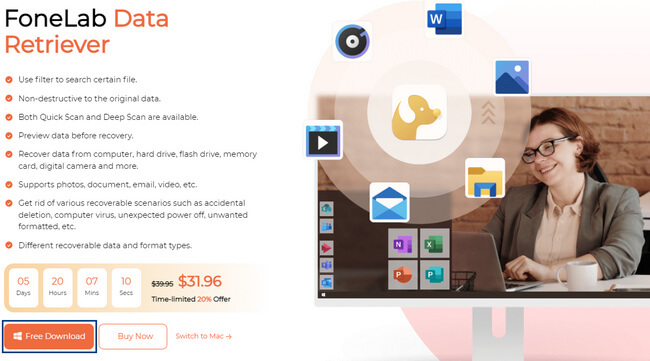
2 lépésJelölje be az összes beolvasni kívánt fájltípust az eszköz tetején. Ki kell jelölnie az összes letölteni kívánt fájlt. Látni fogja a Hard Disk Drive or Cserélhető meghajtók szakaszt a szoftver közepén. Emiatt beolvashatja a Toshiba HDD-t. Mindenesetre válassza ki a használni kívánt meghajtó nevét. Ezt követően kattintson a Keresés gombot a Toshiba-fájlok megkereséséhez.
Megjegyzés: Ha nem biztos az adatok típusában és helyében, mindegyiket kiválaszthatja. Kiválaszthatja azt is Lomtár gomb alján vagy ennek megfelelően más helyeken. Ebben az esetben számos helyen lehetősége lesz megtalálni elveszett adatait.
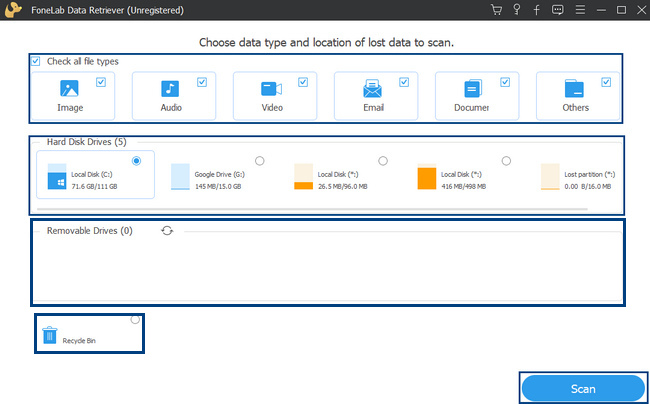
3 lépésAz eszköz megmutatja a talált fájlok számát. Azt is megmutatja, hogy mennyi időt használt a meghajtók ellenőrzésére. Az elveszett fájlok eredményei a szkennelési folyamat után jelennek meg. Ha az eredmény nem kielégítő, kattintson a gombra Deep Scan gombot a felső sarokban. Több másodpercet vesz igénybe, de a legjobb eredményt nyújtja.
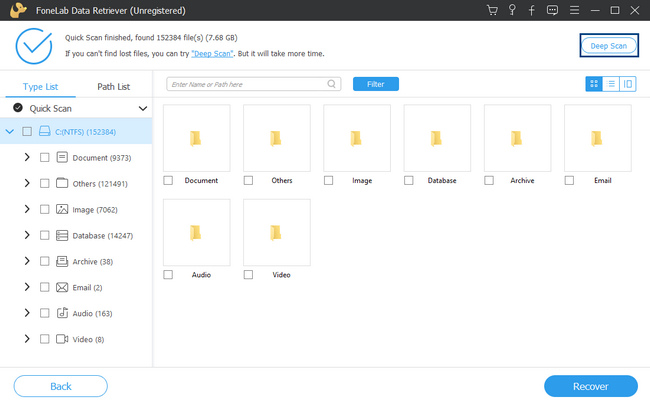
4 lépésAz adat-helyreállító eszköz bal oldalán láthatja a használt fájlrendszert. Látni fogja a mappákat és a benne lévő adatok számát is. Kattintson a mappákra, hogy azok adatai a megfelelő részen jelenjenek meg. Kattintson a lekérni kívánt adatokra, és az eszköz bejelöli az alattuk lévő négyzetet. Ez a kiválasztott listázási módtól függ. Választhat miniatűr, Listaés Tartalom mód.
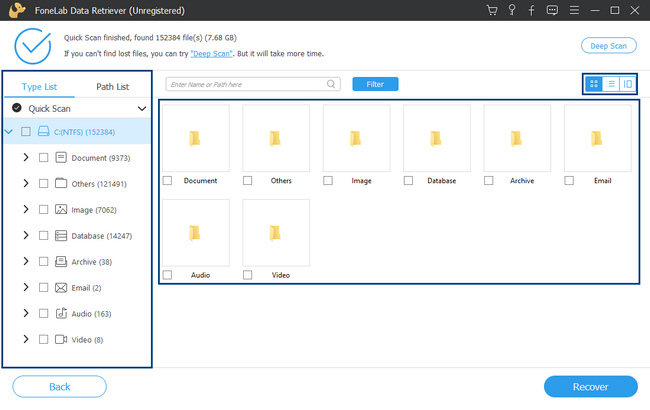
5 lépésHa az adatok lekérésre készek, kattintson a gombra Meggyógyul gomb. A folyamat után láthatja az elveszett vagy törölt fájlokat Toshiba laptopján vagy meghajtóin.
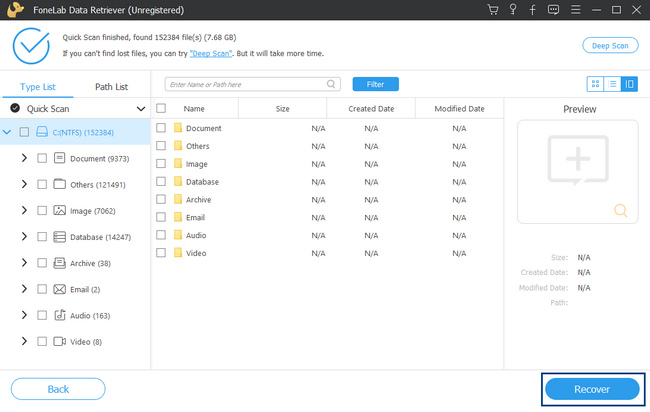
FoneLab Data Retriever - helyreállítja az elveszett / törölt adatokat a számítógépről, merevlemezről, flash meghajtóról, memóriakártyáról, digitális fényképezőgépről és így tovább.
- Fotók, videók, névjegyek, WhatsApp és további adatok helyreállítása egyszerűen.
- Az adatok előnézete a helyreállítás előtt.
3. rész. GYIK a Toshiba Laptop Data Recovery szolgáltatással kapcsolatban
1. Jó a Toshiba az adatok helyreállításához?
Igen, a Toshiba jó, ha végrehajtja a helyreállítási folyamatot. Használhatja beépített eszközeit. Ezenkívül nem fog késni, ha adat-helyreállító eszközt használ.
2. Melyik a legjobb külső merevlemez-adat-helyreállító szoftver?
A legjobb külső merevlemez-adat-helyreállítási eszköz FoneLab Data Retriever. Támogatja ezt az eszközt, beleértve a memóriakártyákat, számítógépeket, laptopokat és egyebeket. Ha szeretné kipróbálni ezt a vezető eszközt, töltse le Toshiba laptopjára.
Számos lehetséges módja van az adatok helyreállításának egy Toshiba laptopon. A készülék beépített eszközökkel rendelkezik, ha nem szeretne adat-helyreállító eszközt letölteni. Azonban, FoneLab Data Retriever egy olyan eszköz, amelyet nem fog habozni. Olyan funkciókkal rendelkezik, amelyeket egy olyan kezdő is kezelhet, mint te! Ha meg szeretné tapasztalni ezt a kiváló helyreállító eszközt, használja most!
FoneLab Data Retriever - helyreállítja az elveszett / törölt adatokat a számítógépről, merevlemezről, flash meghajtóról, memóriakártyáról, digitális fényképezőgépről és így tovább.
- Fotók, videók, névjegyek, WhatsApp és további adatok helyreállítása egyszerűen.
- Az adatok előnézete a helyreállítás előtt.
